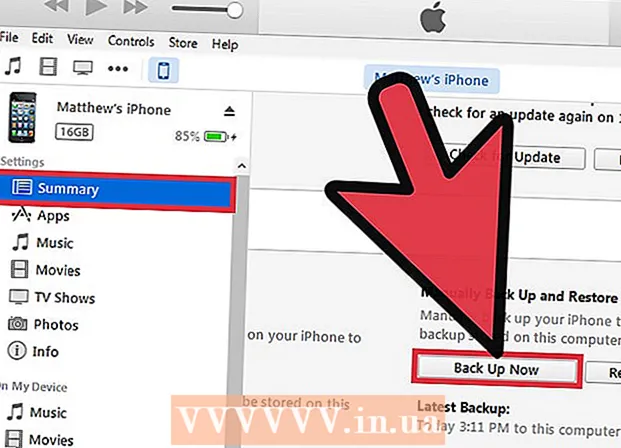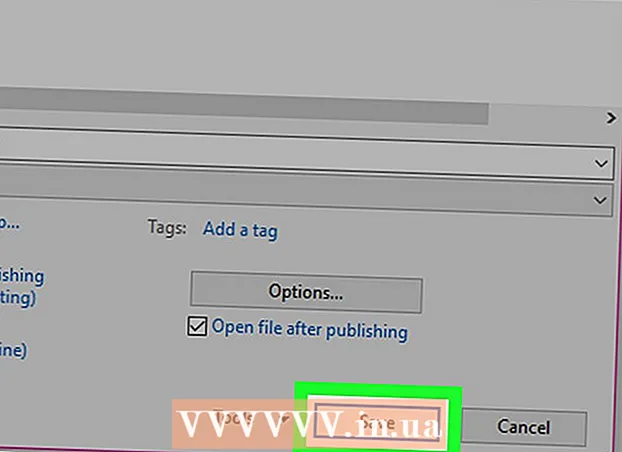రచయిత:
Sara Rhodes
సృష్టి తేదీ:
11 ఫిబ్రవరి 2021
నవీకరణ తేదీ:
1 జూలై 2024

విషయము
- దశలు
- 3 వ పద్ధతి 1: యాప్లో నోటిఫికేషన్లను ఎలా ఎనేబుల్ చేయాలి
- విధానం 2 లో 3: ఐఫోన్లో నోటిఫికేషన్లను ఎలా ఆన్ చేయాలి
- విధానం 3 లో 3: Android లో నోటిఫికేషన్లను ఎలా ప్రారంభించాలి
- చిట్కాలు
- హెచ్చరికలు
ఈ వ్యాసంలో, యాప్ మరియు స్మార్ట్ఫోన్ నోటిఫికేషన్లను స్నాప్చాట్ ఎలా ప్రారంభించాలో మీరు నేర్చుకుంటారు. స్నాప్చాట్ యాప్ రన్ అవుతున్నప్పుడు మాత్రమే యాప్లో నోటిఫికేషన్లు వస్తాయి మరియు యాప్ రన్ అవుతున్నప్పుడు లేదా లేనప్పుడు మాత్రమే స్మార్ట్ఫోన్ నోటిఫికేషన్లు వస్తాయి.
దశలు
3 వ పద్ధతి 1: యాప్లో నోటిఫికేషన్లను ఎలా ఎనేబుల్ చేయాలి
 1 స్నాప్చాట్ ప్రారంభించండి
1 స్నాప్చాట్ ప్రారంభించండి  . పసుపు నేపథ్యంలో తెలుపు దెయ్యం చిహ్నాన్ని నొక్కండి. మీరు ఇప్పటికే Snapchat కి సైన్ ఇన్ చేసి ఉంటే, కెమెరా స్క్రీన్ తెరవబడుతుంది.
. పసుపు నేపథ్యంలో తెలుపు దెయ్యం చిహ్నాన్ని నొక్కండి. మీరు ఇప్పటికే Snapchat కి సైన్ ఇన్ చేసి ఉంటే, కెమెరా స్క్రీన్ తెరవబడుతుంది. - మీరు ఇంకా లాగిన్ అవ్వకపోతే, లాగిన్ క్లిక్ చేయండి, మీ యూజర్ పేరు మరియు పాస్వర్డ్ నమోదు చేయండి, ఆపై లాగిన్ నొక్కండి.
 2 బిట్మోజీ చిత్రంగా మీ ప్రొఫైల్ చిత్రాన్ని క్లిక్ చేయండి. మీరు దానిని స్క్రీన్ ఎగువ ఎడమ మూలలో కనుగొంటారు. ఒక మెనూ కనిపిస్తుంది.
2 బిట్మోజీ చిత్రంగా మీ ప్రొఫైల్ చిత్రాన్ని క్లిక్ చేయండి. మీరు దానిని స్క్రీన్ ఎగువ ఎడమ మూలలో కనుగొంటారు. ఒక మెనూ కనిపిస్తుంది. - మీరు Snapchat లో Bitmoji ని ఉపయోగించకపోతే, వ్యక్తి యొక్క సిల్హౌట్ చిహ్నాన్ని క్లిక్ చేయండి.
 3 "సెట్టింగులు" క్లిక్ చేయండి
3 "సెట్టింగులు" క్లిక్ చేయండి  . అవి, స్క్రీన్ కుడి ఎగువ మూలలో ఉన్న గేర్ ఆకారపు చిహ్నాన్ని నొక్కండి.
. అవి, స్క్రీన్ కుడి ఎగువ మూలలో ఉన్న గేర్ ఆకారపు చిహ్నాన్ని నొక్కండి.  4 నొక్కండి నోటిఫికేషన్లు. ఈ ఎంపిక "నా ఖాతా" విభాగంలో ఉంది. నోటిఫికేషన్ పేజీ తెరవబడుతుంది.
4 నొక్కండి నోటిఫికేషన్లు. ఈ ఎంపిక "నా ఖాతా" విభాగంలో ఉంది. నోటిఫికేషన్ పేజీ తెరవబడుతుంది. - Android పరికరంలో, అధునాతన విభాగానికి క్రిందికి స్క్రోల్ చేసి, ఆపై నోటిఫికేషన్ సెట్టింగ్లను నొక్కండి.
 5 నోటిఫికేషన్లను ఆన్ చేయండి. స్టోరీస్ యాప్లో యాదృచ్ఛిక నోటిఫికేషన్లను ప్రారంభించడానికి స్టోరీస్ పక్కన ఉన్న వైట్ స్లైడర్పై క్లిక్ చేయండి; స్లయిడర్ ఆకుపచ్చగా ఉంటే, నోటిఫికేషన్లు ఇప్పటికే ఆన్లో ఉన్నాయి. Snapchat కోసం అందుబాటులో ఉన్న ఏకైక యాప్ నోటిఫికేషన్ ఇది.
5 నోటిఫికేషన్లను ఆన్ చేయండి. స్టోరీస్ యాప్లో యాదృచ్ఛిక నోటిఫికేషన్లను ప్రారంభించడానికి స్టోరీస్ పక్కన ఉన్న వైట్ స్లైడర్పై క్లిక్ చేయండి; స్లయిడర్ ఆకుపచ్చగా ఉంటే, నోటిఫికేషన్లు ఇప్పటికే ఆన్లో ఉన్నాయి. Snapchat కోసం అందుబాటులో ఉన్న ఏకైక యాప్ నోటిఫికేషన్ ఇది. - Android పరికరంలో, "కథలు" బాక్స్ని చెక్ చేయండి. బాక్స్ ఇప్పటికే చెక్ చేయబడితే, కథనం నోటిఫికేషన్లు ప్రారంభించబడతాయి.
- Android లో, మీరు నోటిఫికేషన్ రకాన్ని కూడా ఎంచుకోవచ్చు. దీన్ని చేయడానికి, కింది ఎంపికలలో ఒకటి లేదా అన్ని పక్కన ఉన్న పెట్టెను చెక్ చేయండి:
- స్క్రీన్ను మేల్కొలపండి - పరికరం స్క్రీన్ ఆన్ అవుతుంది మరియు స్నాప్ అందుకున్న వెంటనే దానిపై నోటిఫికేషన్ ప్రదర్శించబడుతుంది.
- మెరుస్తున్న కాంతి - స్నాప్ అందుకున్నప్పుడు పరికర కెమెరా ఫ్లాష్ ఫ్లాష్ అవుతుంది.
- వైబ్రేషన్ - స్నాప్ అందుకున్నప్పుడు పరికరం వైబ్రేట్ అవుతుంది.
- ధ్వని - స్నాప్ అందుకున్నప్పుడు పరికరం ధ్వని చేస్తుంది.
- కాల్ - Snapchat నుండి ఇన్కమింగ్ ఆడియో లేదా వీడియో కాల్ అందుకున్నప్పుడు పరికరం రింగ్ అవుతుంది.
 6 బ్యాక్ బటన్ క్లిక్ చేయండి. ఇది స్క్రీన్ ఎగువ ఎడమ మూలలో ఉంది. యాప్లోని నోటిఫికేషన్ సెట్టింగ్లు సేవ్ చేయబడతాయి మరియు మీరు సెట్టింగ్ల పేజీకి తిరిగి వస్తారు.
6 బ్యాక్ బటన్ క్లిక్ చేయండి. ఇది స్క్రీన్ ఎగువ ఎడమ మూలలో ఉంది. యాప్లోని నోటిఫికేషన్ సెట్టింగ్లు సేవ్ చేయబడతాయి మరియు మీరు సెట్టింగ్ల పేజీకి తిరిగి వస్తారు.
విధానం 2 లో 3: ఐఫోన్లో నోటిఫికేషన్లను ఎలా ఆన్ చేయాలి
 1 సెట్టింగ్ల యాప్ని ప్రారంభించండి
1 సెట్టింగ్ల యాప్ని ప్రారంభించండి  . హోమ్ స్క్రీన్పై గేర్ ఆకారపు చిహ్నంపై క్లిక్ చేయండి.
. హోమ్ స్క్రీన్పై గేర్ ఆకారపు చిహ్నంపై క్లిక్ చేయండి.  2 నొక్కండి నోటిఫికేషన్లు. మీరు మెను ఎగువన ఈ ఎంపికను కనుగొంటారు.
2 నొక్కండి నోటిఫికేషన్లు. మీరు మెను ఎగువన ఈ ఎంపికను కనుగొంటారు.  3 క్రిందికి స్క్రోల్ చేయండి మరియు నొక్కండి స్నాప్చాట్. యాప్లు అక్షరక్రమంలో జాబితా చేయబడ్డాయి.
3 క్రిందికి స్క్రోల్ చేయండి మరియు నొక్కండి స్నాప్చాట్. యాప్లు అక్షరక్రమంలో జాబితా చేయబడ్డాయి.  4 "నోటిఫికేషన్లను ఆన్ చేయండి" పక్కన ఉన్న వైట్ స్లైడర్పై క్లిక్ చేయండి
4 "నోటిఫికేషన్లను ఆన్ చేయండి" పక్కన ఉన్న వైట్ స్లైడర్పై క్లిక్ చేయండి  . ఇది స్క్రీన్ పైభాగానికి దగ్గరగా ఉంది. స్లయిడర్ ఆకుపచ్చగా మారుతుంది
. ఇది స్క్రీన్ పైభాగానికి దగ్గరగా ఉంది. స్లయిడర్ ఆకుపచ్చగా మారుతుంది  - దీని అర్థం స్నాప్చాట్ నోటిఫికేషన్లు ఆన్లో ఉన్నాయి.
- దీని అర్థం స్నాప్చాట్ నోటిఫికేషన్లు ఆన్లో ఉన్నాయి.  5 ఇతర నోటిఫికేషన్లను ఆన్ చేయండి. పేజీలో ఇతర నోటిఫికేషన్ల పక్కన తెల్లటి స్లయిడర్లు ఉంటే, మీరు ప్రారంభించాలనుకుంటున్న నోటిఫికేషన్ల పక్కన ఉన్న స్లయిడర్లను నొక్కండి:
5 ఇతర నోటిఫికేషన్లను ఆన్ చేయండి. పేజీలో ఇతర నోటిఫికేషన్ల పక్కన తెల్లటి స్లయిడర్లు ఉంటే, మీరు ప్రారంభించాలనుకుంటున్న నోటిఫికేషన్ల పక్కన ఉన్న స్లయిడర్లను నొక్కండి: - ధ్వని - నోటిఫికేషన్ వచ్చినప్పుడు ఐఫోన్ బీప్ అవుతుంది.
- బ్యాడ్జ్ స్టిక్కర్ - తెరవని స్నాప్ల సంఖ్యను సూచించే ఎరుపు నేపథ్యంతో స్నాప్చాట్ యాప్ ఐకాన్లో ఒక నంబర్ కనిపిస్తుంది.
- లాక్ స్క్రీన్లో చూపించు - Snapchat నోటిఫికేషన్లు iPhone లాక్ స్క్రీన్లో ప్రదర్శించబడతాయి.
- చరిత్రలో చూపించు తెరవని స్నాప్చాట్ నోటిఫికేషన్లు చరిత్ర మెనూలో కనిపిస్తాయి, వీటిని స్క్రీన్ పై నుండి క్రిందికి స్వైప్ చేయడం ద్వారా చూడవచ్చు.
- బ్యానర్లుగా చూపించు - అన్లాక్ చేయబడిన ఐఫోన్ స్క్రీన్ ఎగువన స్నాప్చాట్ నోటిఫికేషన్లు కనిపిస్తాయి.
 6 హెచ్చరిక రకాన్ని ఎంచుకోండి. "బ్యానర్లుగా చూపించు" పక్కన ఉన్న స్లయిడర్ కింద "తాత్కాలిక" లేదా "శాశ్వత" క్లిక్ చేయండి. మీరు "బ్యానర్లుగా చూపించు" ఎంపికను సక్రియం చేయకపోతే ఈ ఎంపికలు అందుబాటులో ఉండవు.
6 హెచ్చరిక రకాన్ని ఎంచుకోండి. "బ్యానర్లుగా చూపించు" పక్కన ఉన్న స్లయిడర్ కింద "తాత్కాలిక" లేదా "శాశ్వత" క్లిక్ చేయండి. మీరు "బ్యానర్లుగా చూపించు" ఎంపికను సక్రియం చేయకపోతే ఈ ఎంపికలు అందుబాటులో ఉండవు. - "తాత్కాలిక" నోటిఫికేషన్లు కొంత సమయం వరకు తెరపై కనిపిస్తాయి మరియు మీరు వాటిపై స్వైప్ చేసే వరకు "శాశ్వత" నోటిఫికేషన్లు కనిపిస్తాయి.
 7 ప్రివ్యూ ఎంపికను ఎంచుకోండి. Snapchat నోటిఫికేషన్లోని విషయాలను ప్రివ్యూ చేయడానికి ఇది మిమ్మల్ని అనుమతిస్తుంది. క్రిందికి స్క్రోల్ చేయండి మరియు సూక్ష్మచిత్రాలను చూపించు క్లిక్ చేయండి, ఆపై కింది ఎంపికలలో ఒకదాన్ని ఎంచుకోండి:
7 ప్రివ్యూ ఎంపికను ఎంచుకోండి. Snapchat నోటిఫికేషన్లోని విషయాలను ప్రివ్యూ చేయడానికి ఇది మిమ్మల్ని అనుమతిస్తుంది. క్రిందికి స్క్రోల్ చేయండి మరియు సూక్ష్మచిత్రాలను చూపించు క్లిక్ చేయండి, ఆపై కింది ఎంపికలలో ఒకదాన్ని ఎంచుకోండి: - ఎల్లప్పుడూ (డిఫాల్ట్) - స్నాప్ సూక్ష్మచిత్రాలు ఎల్లప్పుడూ ప్రదర్శించబడతాయి.
- అన్లాక్ చేసినప్పుడు - స్నాప్ సూక్ష్మచిత్రాలు అన్లాక్ చేయబడిన స్క్రీన్లో మాత్రమే ప్రదర్శించబడతాయి.
- ఎప్పుడూ - స్నాప్ సూక్ష్మచిత్రాలు ప్రదర్శించబడవు.
 8 సెట్టింగ్ల యాప్ నుండి నిష్క్రమించండి. ఇప్పటి నుండి, Snapchat నోటిఫికేషన్లు iPhone లో ప్రదర్శించబడతాయి.
8 సెట్టింగ్ల యాప్ నుండి నిష్క్రమించండి. ఇప్పటి నుండి, Snapchat నోటిఫికేషన్లు iPhone లో ప్రదర్శించబడతాయి.
విధానం 3 లో 3: Android లో నోటిఫికేషన్లను ఎలా ప్రారంభించాలి
 1 సెట్టింగ్ల యాప్ని ప్రారంభించండి
1 సెట్టింగ్ల యాప్ని ప్రారంభించండి  . గేర్ ఆకారపు చిహ్నంపై క్లిక్ చేయండి.
. గేర్ ఆకారపు చిహ్నంపై క్లిక్ చేయండి.  2 క్రిందికి స్క్రోల్ చేయండి మరియు నొక్కండి అప్లికేషన్లు. ఇది సెట్టింగ్ల పేజీ మధ్యలో ఉంది. ఇన్స్టాల్ చేసిన అప్లికేషన్ల జాబితా తెరవబడుతుంది.
2 క్రిందికి స్క్రోల్ చేయండి మరియు నొక్కండి అప్లికేషన్లు. ఇది సెట్టింగ్ల పేజీ మధ్యలో ఉంది. ఇన్స్టాల్ చేసిన అప్లికేషన్ల జాబితా తెరవబడుతుంది. - కొన్ని పరికరాల్లో, ఈ ఎంపికను యాప్లు & నోటిఫికేషన్లు అంటారు.
 3 క్రిందికి స్క్రోల్ చేయండి మరియు నొక్కండి స్నాప్చాట్. యాప్లు అక్షరక్రమంలో జాబితా చేయబడ్డాయి.
3 క్రిందికి స్క్రోల్ చేయండి మరియు నొక్కండి స్నాప్చాట్. యాప్లు అక్షరక్రమంలో జాబితా చేయబడ్డాయి.  4 నొక్కండి నోటిఫికేషన్లు. ఇది పేజీ మధ్యలో ఉంది. Snapchat నోటిఫికేషన్ పేజీ తెరవబడుతుంది.
4 నొక్కండి నోటిఫికేషన్లు. ఇది పేజీ మధ్యలో ఉంది. Snapchat నోటిఫికేషన్ పేజీ తెరవబడుతుంది.  5 "నోటిఫికేషన్ చుక్కలను చూపించు" పక్కన ఉన్న గ్రే స్లయిడర్ని నొక్కండి
5 "నోటిఫికేషన్ చుక్కలను చూపించు" పక్కన ఉన్న గ్రే స్లయిడర్ని నొక్కండి  . స్లయిడర్ నీలం రంగులోకి మారుతుంది
. స్లయిడర్ నీలం రంగులోకి మారుతుంది  - దీని అర్థం ఇప్పుడు స్వీకరించిన స్నాప్ల గురించి సంక్షిప్త నోటిఫికేషన్లు Android పరికరంలో ప్రదర్శించబడతాయి.
- దీని అర్థం ఇప్పుడు స్వీకరించిన స్నాప్ల గురించి సంక్షిప్త నోటిఫికేషన్లు Android పరికరంలో ప్రదర్శించబడతాయి. - మీ పరికరం డిస్టర్బ్ చేయవద్దు మోడ్లో ఉన్నప్పుడు Snapchat నోటిఫికేషన్లను స్వీకరించడానికి, గ్రే ప్రాధాన్యత స్లయిడర్ని నొక్కండి.
- "అన్నీ బ్లాక్ చేయి" ఎంపిక నిలిపివేయబడిందని నిర్ధారించుకోండి.
 6 వెనుక చిహ్నాన్ని నొక్కండి. ఇది ఎగువ ఎడమ మూలలో ఉంది. Snapchat నోటిఫికేషన్లు ఇప్పుడు మీ Android పరికరంలో కనిపిస్తాయి.
6 వెనుక చిహ్నాన్ని నొక్కండి. ఇది ఎగువ ఎడమ మూలలో ఉంది. Snapchat నోటిఫికేషన్లు ఇప్పుడు మీ Android పరికరంలో కనిపిస్తాయి.
చిట్కాలు
- మీరు మీ స్మార్ట్ఫోన్ సెట్టింగ్లలో స్నాప్చాట్ కోసం నోటిఫికేషన్ల విభాగాన్ని కనుగొనలేకపోతే లేదా మీకు ఎలాంటి నోటిఫికేషన్లు అందుబాటులో లేనట్లయితే, స్నాప్చాట్ యాప్ను మళ్లీ ఇన్స్టాల్ చేయండి.
హెచ్చరికలు
- Snapchat Android పరికరాలకు నోటిఫికేషన్లను పంపిణీ చేయడంలో సమస్య ఉన్నట్లు నివేదించబడింది. ఇది అప్లికేషన్లోనే సమస్య, మీ స్మార్ట్ఫోన్ లేదా దాని సెట్టింగ్లు కాదు.